在Win7系統操作中,有朋友使用電腦上網的時候,發現網頁打不開,原先以為是網絡斷了,嘗試登陸了下QQ,發現QQ能正常登陸,也能正常聊天,偏偏只有網頁打不開,這是怎麼回事呢?下面小編就給大家介紹下Win7系統QQ能上網頁打不開的解決方法。
方法一:正確設置上網類型
問題原因:浏覽器“連接”選項設置錯誤,主要是不正確的代理設置。有時設置錯代理服務器也可能導致網頁無法打開。
解決方法:
1、打開浏覽器,以下是IE為例。在浏覽器的菜單欄裡,找到“工具” ,在下拉菜單裡,點擊“internet選項”。
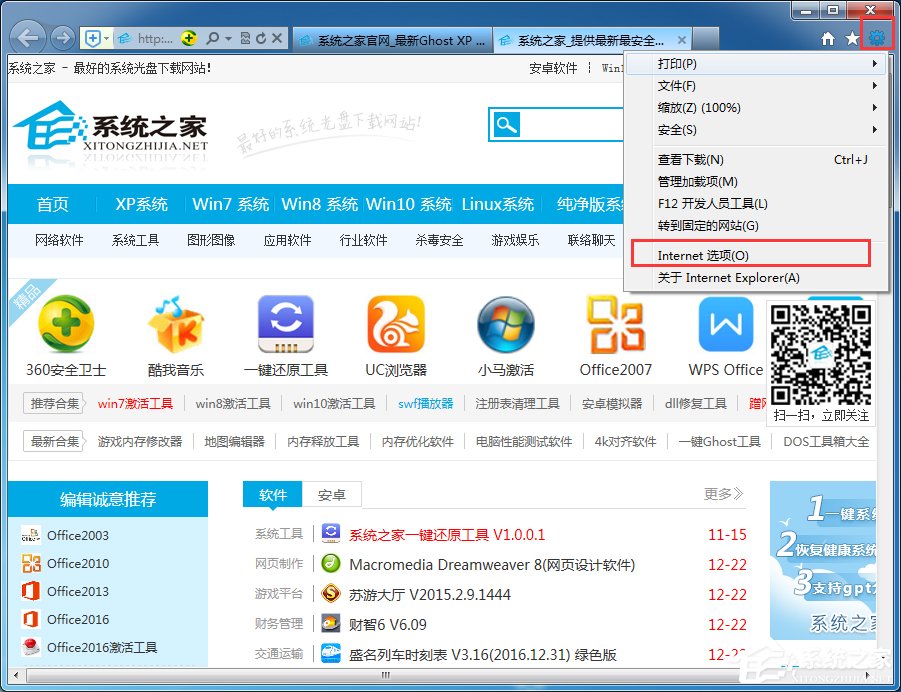
2、在打開的“internet選項”提示框裡,找到“連接”選項卡,在中間的位置有個“設置”,這個設置是對所有網絡連接的設置,點擊進入。
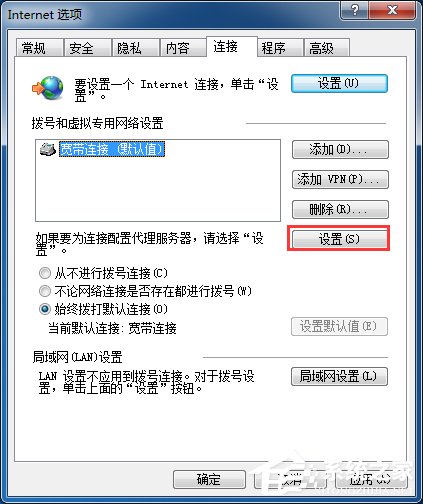
3、如果沒有特別的上網模式,不建議對打開的設置進行勾選操作,尤其是代理服務器。如果沒有代理服務器,則一定不要進行勾選。
4、如果使用代理服務器,則要正確配置大理服務器的地址、端口。
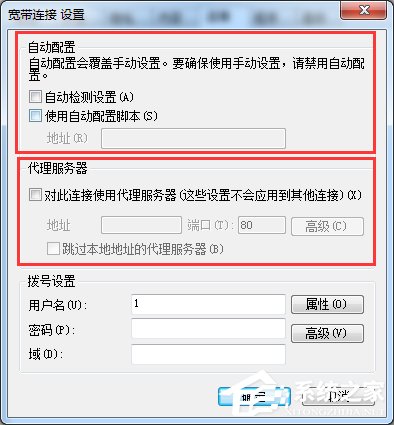
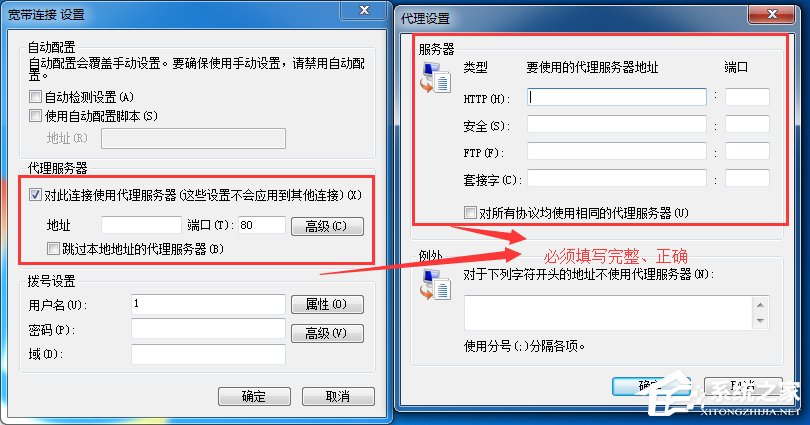
5、修改或者填寫完畢後,點擊“確認”,重啟浏覽器。
方法二:檢查DNS服務器並進行設置
問題原因:DNS服務器的問題。所謂DNS,即域名服務器(Domain Name Server),它把域名轉換為計算機能夠識別的IP地址。如果DNS服務器出錯,則無法進行域名解釋,自然也就不能上網了。還有一種可能,是本地DNS緩存出現了問題。為了提高網站訪問速度,系統會自動將已經訪問過並獲取IP地址的網站存入本地的DNS緩存裡,一旦再對這個網站進行訪問,則不再通過DNS服務器而直接從本地DNS緩存取出該網站的IP地址進行訪問。
問題檢測:當IE無法浏覽網頁時,可先嘗試用IP地址來訪問,如果可以訪問,那麼應該是DNS的問題,造成DNS的問題可能是連網時獲取DNS出錯或DNS服務器本身問題。
解決方法:
1、針對DNS緩存出現問題,先進行重建DNS緩存。點擊“開始”菜單,在“附件”中,點擊“運行”。
2、在“運行”輸入框中輸入:ipconfig /flushdns
3、點擊確認,然後最好重啟下電腦。看看是否問題解決。
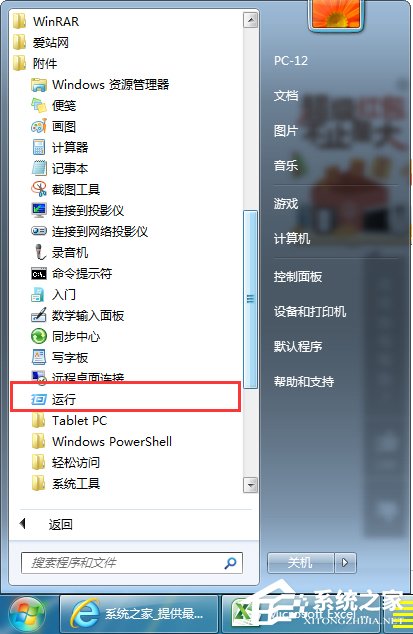
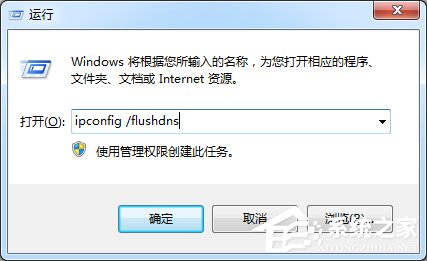
上個步驟沒有解決,則不是緩存出現問題。如果DNS服務器還有問題,則需要手動指定DNS服務(地址可以是你當地ISP提供的DNS服務器地址,也可以用其它地方可正常使用DNS服務器地址。),這個有幾種情況:
1)固定的IP地址——正確填寫ISP提供的IP地址與DNS服務器地址。
2)動態的IP地址——無需填寫IP地址與DNS服務器地址。
手動輸入的具體步驟:
1、打開控制面板,選擇“網絡連接和共享中心”,找到本地連接,右鍵選擇“屬性”
2、選擇“inter協議”,然後選擇屬性,進行手動添加dns和IP地址。
3、不同的ISP有不同的DNS地址(圖2),如本地電信常用的是202.96.134.133(主用),202.96.128.68(備用)。(注:不同的省市DNS服務器地址會不同,請直接與當地ISP聯系獲取。)
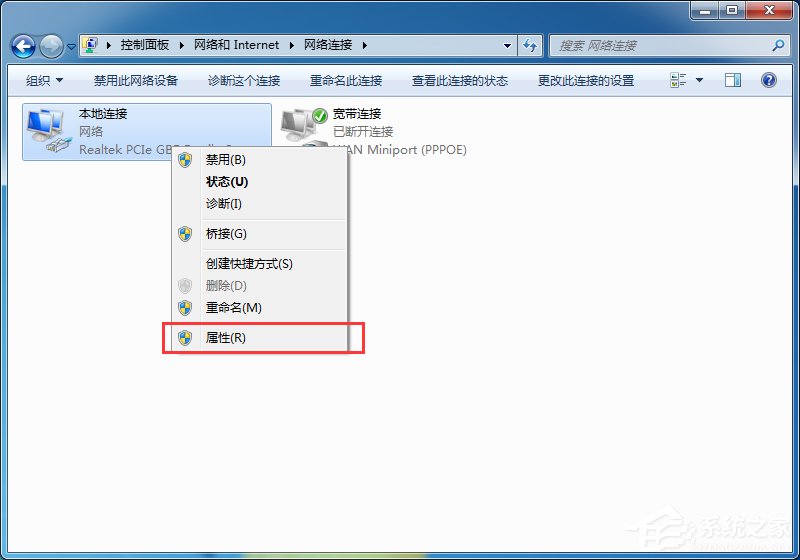
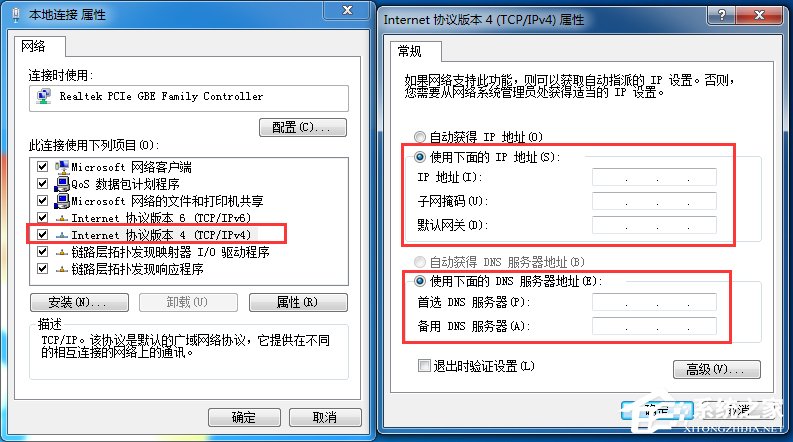
方法三:恢復系統文件
出現問題:系統不穩定造成的系統文件丟失。
上面就是Win7系統QQ能上網頁打不開的解決方法介紹了,很多時候是浏覽器異常所致,如果你遇到網頁打不開的情況,不妨試試打開QQ,然後使用上文的方法解決。